Bạn đang xem bài viết Khóa file PDF để ngăn không cho chỉnh sửa tại Pgdphurieng.edu.vn bạn có thể truy cập nhanh thông tin cần thiết tại phần mục lục bài viết phía dưới.
Trong quá trình làm việc với các tài liệu PDF, chúng ta thường gặp phải tình trạng bị chỉnh sửa bởi những người không có quyền truy cập hoặc sửa đổi. Điều này có thể dẫn đến những hậu quả nghiêm trọng, như mất thông tin, thay đổi ý kiến hoặc thậm chí là lừa đảo. Vì vậy, khóa file PDF đã trở thành một trong những giải pháp hiệu quả nhất để ngăn chặn những hành vi này. Trong bài viết này, chúng ta sẽ tìm hiểu về các cách để khóa file PDF và bảo vệ tài liệu của chúng ta.
Nếu các bạn muốn chia sẻ các file PDF mà muốn bảo mật nó không cho người khác chỉnh sửa được thì cần phải thực hiện một vài thủ thuật để có thể khóa được file. Hãy để Pgdphurieng.edu.vn.vn hướng dẫn các bạn cách thực hiện thủ thuật đó.

Mục lục nội dung
Bình thường khi tạo một file PDF, các file của bạn vốn không được khóa bảo vệ. Các bạn sẽ thấy trong Properties thì ở mục Security Method sẽ có chú thích là No Protection có nghĩa là không được bảo vệ.

Để có thể cài đặt khóa bảo vệ cho file PDF, các bạn có thể sử dụng một số phần mềm như Adobe Acrobat DC, Foxit PhantomPDF… Những phần mềm này đều thuộc nhà phát hành uy tín và các bạn có thể mua chúng về để sử dụng như một phần mềm đọc file PDF và sử dụng chức năng khóa của nó.
Tuy nhiên nếu các bạn chỉ muốn dùng chức năng khóa đơn giản, các bạn có thể sử dụng những trang web hỗ trợ khóa file.
1. Khóa file bằng web Smallpdf
Smallpdf là một trang web hỗ trợ giúp các bạn có thể khóa file PDF của mình bằng mật khẩu một cách dễ dàng. Để truy cập vào trang web đó, các bạn hãy click vào đường link sau Khóa file PDF bằng Smallpdf
Sau khi click vào đường link, các bạn sẽ đăng nhập vào trang web Smallpdf. Để có thể khóa file, các bạn cần phải click vào CHỌN TỆP để tải file pdf mà mình muốn khóa lên.
Chọn file pdf đó trong thư mục máy tính của mình.
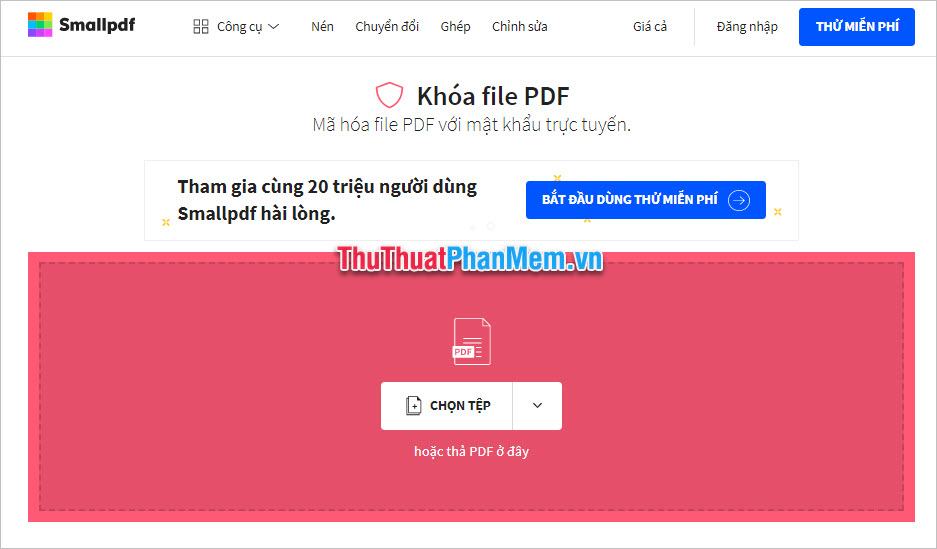
Việc tải lên sẽ mất chút thời gian và các bạn cần phải chờ đợi đến khi giao diện này hiển thị.
Các bạn điền mật khẩu khóa file pdf vào ô trống, hai ô đều phải điền mật khẩu giống nhau để xác nhận chính xác.
Sau đó các bạn click vào MÃ HÓA PDF để bắt đầu khóa file pdf đã tải lên.
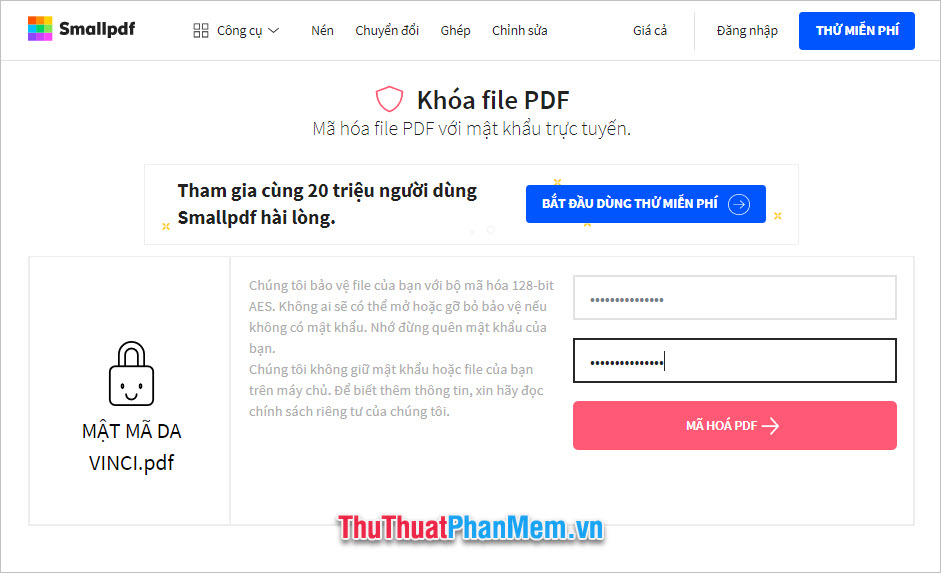
Các bạn phải chờ file pdf được mã hóa xong, file càng nặng thì việc mã hóa càng mất thời gian.
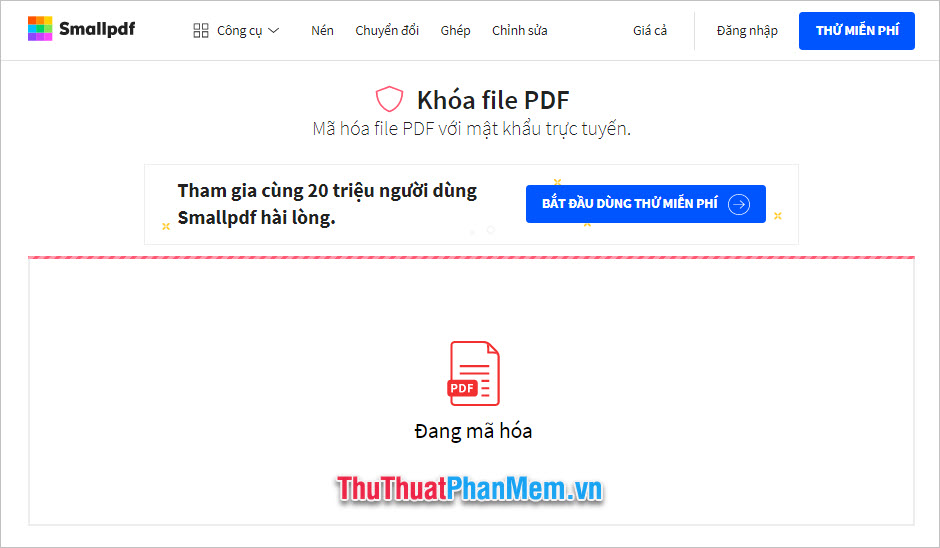
Sau khi file pdf của bạn được mã hóa an toàn bằng 128-bit AES xong, các bạn có thể click vào TẢI FILE XUỐNG để tải file pdf đã được khóa về.
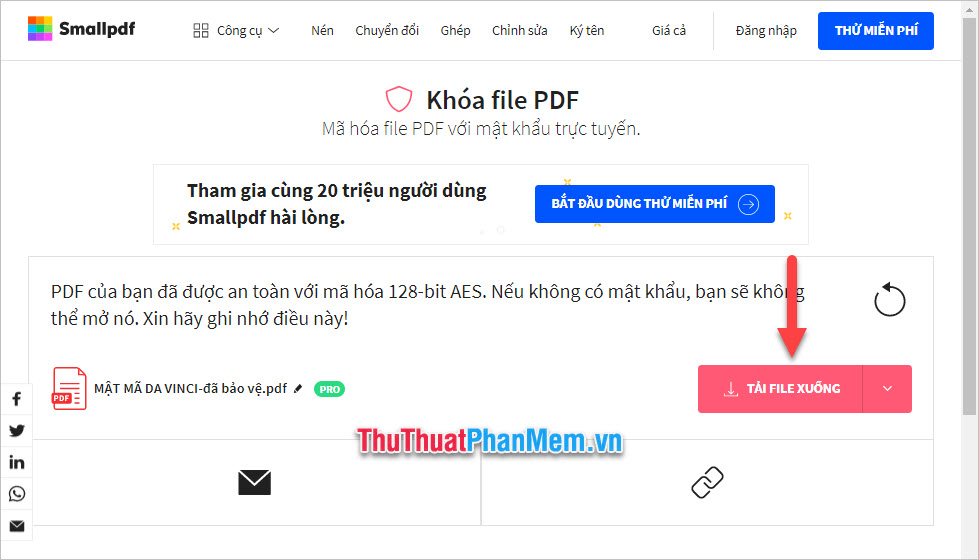
Sau khi lưu file vào máy tính, các bạn đã nhận được một file với biểu tượng PDF đã khóa.

Khi muốn mở file pdf để chỉnh sửa, các bạn cần phải có mật khẩu mới có thể vào được.
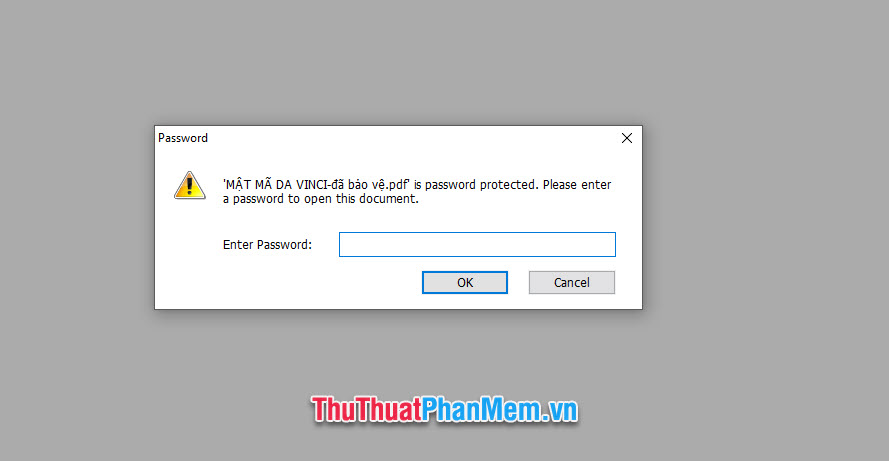
2. Khóa file PDF bằng web Soda PDF Online
Ngoại trừ Smallpdf, các bạn còn có thể khóa file bằng Soda PDF Online. Để truy cập vào trang web của Soda, các bạn click vào đường link dưới đây: Khóa file PDF bằng Soda PDF
Sau khi truy cập đường link, các bạn click vào CHOOSE FILE để có thể chọn file pdf muốn khóa trong máy tính của mình.
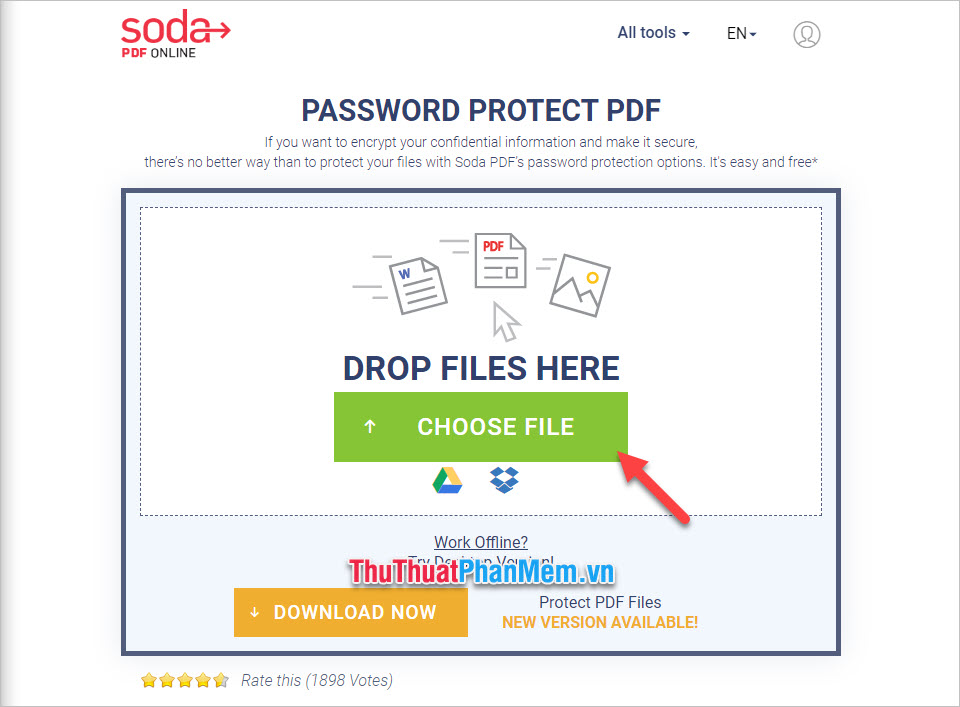
Các bạn chờ đợi file pdf được tải lên hoàn toàn.
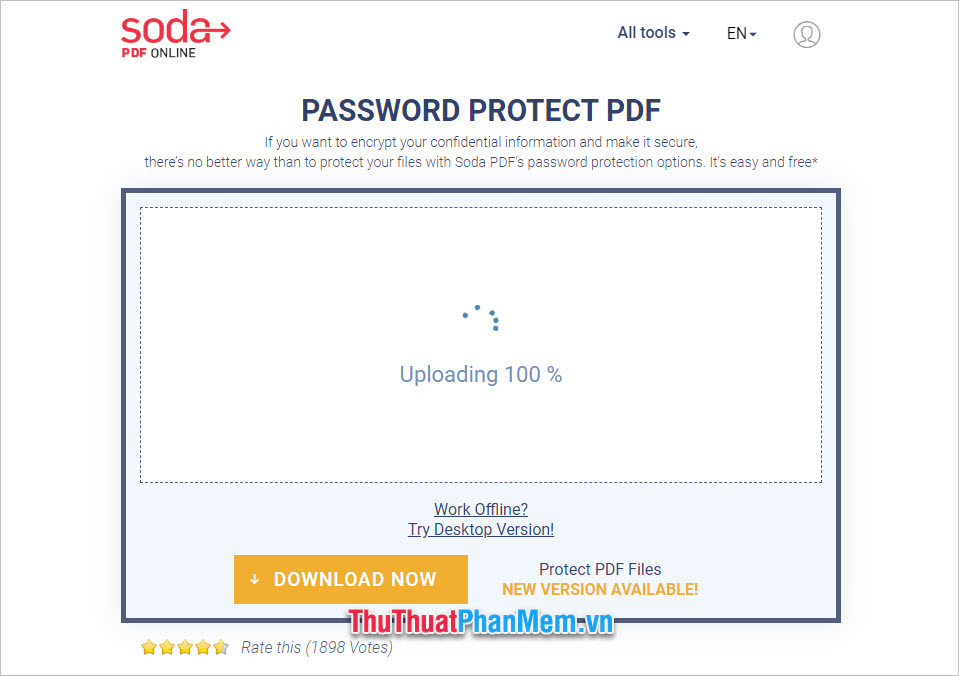
Tiếp đó các bạn có thể điền mật khẩu vào ô Password và điền dòng mật khẩu xác nhận y hệt vào Confirm Password để xác nhận mình không điền sai.
Sau khi điền mật khẩu xong, các bạn click vào PROTECT để khóa file.

Có hai phương pháp để các bạn có thể nhận file pdf đã khóa đó là tải file về bằng cách click vào VIEW & DOWNLOAD IN BROWSER.
Hoặc để Soda gửi file về mail của bạn bằng cách điền địa chỉ mail vào Send file by Email và click vào SEND TO EMAIL.
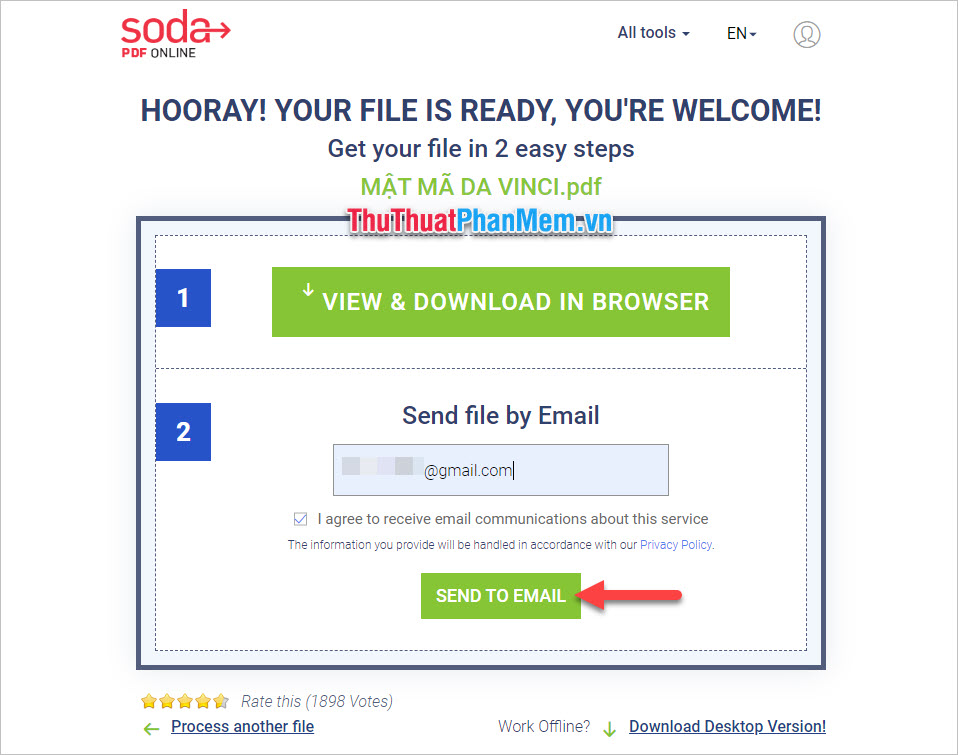
Các bạn đều sẽ tải được file pdf đã khóa về máy tính.

Khi muốn mở file pdf đó, các bạn cần phải điền mật khẩu chính xác.
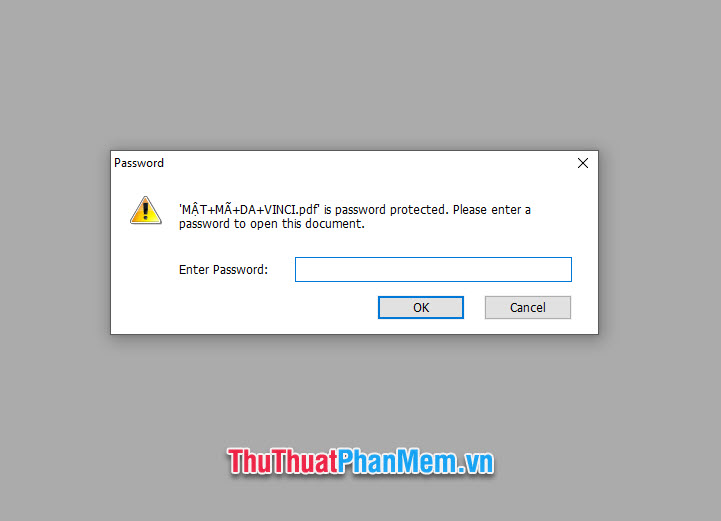
Cảm ơn các bạn đã đọc bài viết Cách khóa file PDF không cho chỉnh sửa của Pgdphurieng.edu.vn.vn chúng tôi. Chúc các bạn có thể thực hiện thành công với những phương pháp này.
Tóm lại, khóa file PDF là một công cụ hữu ích để bảo vệ thông tin quan trọng và ngăn chặn việc chỉnh sửa không hợp lệ của nó. Tuy nhiên, cần lưu ý rằng việc khóa file PDF không đảm bảo hoàn toàn và có thể bị vượt qua bởi các chuyên gia kỹ thuật. Vì vậy, chúng ta cần kết hợp thêm các biện pháp bảo mật khác để đảm bảo an toàn thông tin. Với sự hiểu biết về cách khóa file PDF và các lưu ý trên, chúng ta có thể bảo vệ dữ liệu của mình một cách hiệu quả và đáng tin cậy.
Cảm ơn bạn đã xem bài viết Khóa file PDF để ngăn không cho chỉnh sửa tại Pgdphurieng.edu.vn bạn có thể bình luận, xem thêm các bài viết liên quan ở phía dưới và mong rằng sẽ giúp ích cho bạn những thông tin thú vị.
Nguồn: https://thuthuatphanmem.vn/cach-khoa-file-pdf-khong-cho-chinh-sua/
Từ Khoá Tìm Kiếm Liên Quan:
1. Chống sao chép PDF
2. Mã hóa PDF để ngăn không cho chỉnh sửa
3. PDF bảo vệ
4. Khóa file PDF
5. Tạo mật khẩu cho PDF để ngăn việc chỉnh sửa
6. Chuyển đổi PDF thành file không thể chỉnh sửa
7. Giới hạn quyền truy cập vào PDF
8. Kiểm soát quyền truy cập vào PDF
9. Bảo vệ PDF trước sự mất cắp thông tin
10. PDF không thể copy hoặc in ấn.



